Si sólo necesitas realizar tareas básicas como eliminar el fondo de una imagen, Adobe Express puede encargarse de ello antes de que te plantees utilizar Photoshop. Adobe Express incluye una herramienta gratuita para eliminar el fondo de las imágenes, diseñada para editarlas de forma rápida y sencilla.
Tras eliminar el fondo de una imagen, puedes colocar el sujeto sobre distintos fondos, lo que facilita su integración en distintos diseños, como publicaciones en redes sociales, materiales de marketing y presentaciones.
Para eliminar el fondo de una imagen con Adobe Express, solo tienes que seguir unos sencillos pasos. Pero antes, vamos a familiarizarnos con Adobe Express.
En este artículo
Parte 1. Adobe Express: Visión general
Cuando piensas en Adobe, Photoshop puede ser lo primero que te venga a la mente para editar imágenes o eliminar fondos. Sin embargo, Adobe también tiene un eliminador de fondos fotográficos más accesible y una herramienta para tu creación de contenidos: Adobe Express. Adobe Express es una herramienta versátil compatible con la creación de páginas web, gráficos y videos, todo ello a través de una interfaz fácil de usar. Simplifica las tareas básicas sin la complejidad de programas avanzados como Photoshop, facilitando que cualquiera pueda producir contenidos destacados y expresar sus ideas rápidamente. Se puede acceder a Adobe Express a través de su sitio web y de su aplicación móvil, disponible tanto para Android como para iOS.
Funciones de Adobe Express:
- Combina los medios: Combina videos, ilustraciones, animaciones y música mediante una sencilla interfaz de arrastrar y soltar.
- Funciones con un solo clic: Utiliza las herramientas de foto, diseño, video y PDF de Adobe para realizar tareas rápidas y sencillas.
- Efectos de texto e imágenes al instante: Crea asombrosos efectos de texto e imágenes a partir solo de una descripción con la IA generativa de Adobe Firefly.
- Plantillas prefabricadas: Accede a miles de plantillas diseñadas por profesionales, fotos de Adobe Stock, videos, música y mucho más.
- Colaboración en tiempo real: Trabaja con tu equipo colaborando y comentando archivos en tiempo real.
- Integración perfecta: Accede fácilmente a los recursos vinculados de Photoshop e Illustrator y sincronízalas.
Precios:
Adobe Express ofrece un plan Gratuito y otro Premium. El plan Premium se incluye con los abonos a Adobe Creative Cloud por $59.99/mes. También puedes adquirirlo como plan independiente en el sitio web de Adobe o mediante compras dentro de la aplicación en aplicaciones móviles por $9.99/mes o $99.99/año.
El editor de vídeo potente y fácil que estás buscando. ¡Descarga ahora y disfruta de miles de efectos, filtros y máscaras gratis!

Parte 2. Cómo eliminar el fondo de una imagen en Adobe Express
Si utilizas Adobe Photoshop para eliminar el fondo de una imagen, normalmente tendrás que utilizar herramientas de selección o técnicas de enmascaramiento para eliminar cuidadosamente el fondo de la imagen. Este método te ayuda a conseguir una mayor precisión y control, lo que se traduce en resultados más detallados y refinados.
Pero gracias a la IA, las últimas versiones de Photoshop incorporan ahora Medidas rápidas, dónde puedes eliminar el fondo con solo un clic. Esta función también está presente en Adobe Express. Su herramienta de eliminación de fondos con IA hace que el proceso sea mucho más rápido y sencillo, solo con un clic.

Por eso, utilizar Adobe Photoshop o Express para eliminar el fondo es bastante fácil hoy en día.
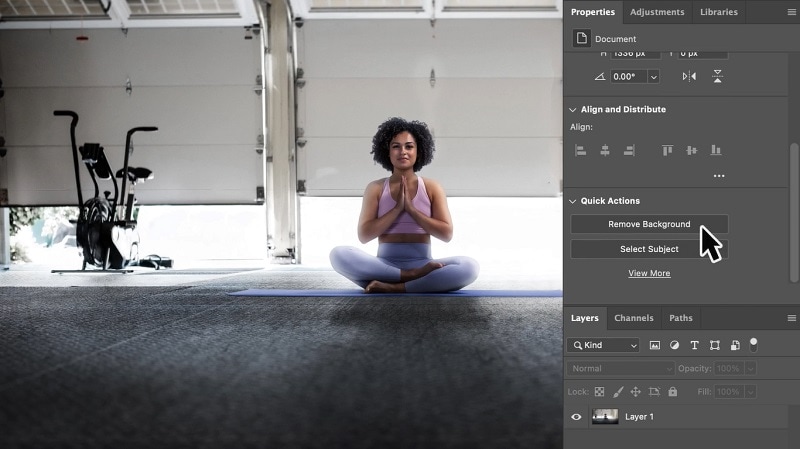
Cómo eliminar el fondo de una imagen con Adobe Express
Tanto si utilizas Adobe Express en la versión web como en la versión móvil, no existirá mucha diferencia en la forma de eliminar el fondo de una imagen. Gracias a su interfaz intuitiva, puedes navegar fácilmente y utilizar sus funciones en ambas plataformas.
Si solo quieres eliminar el fondo de una imagen en Adobe Express, solo tienes que ir a la página web del eliminador de fondo de imágenes de Adobe Express y sube la foto. Entonces, podrás descargar el resultado gratuitamente.
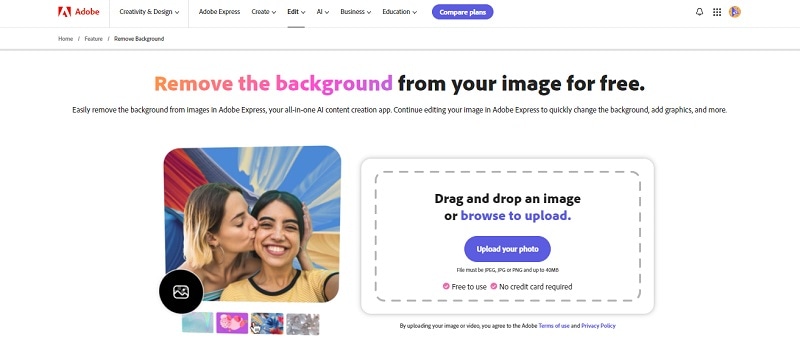
Pero si empiezas desde la interfaz de edición de Adobe Express (especialmente si utilizas la aplicación móvil), elige la imagen en tu lienzo y haz clic en el botón de la herramienta "Eliminar el fondo". Adobe Express eliminará inmediatamente el fondo por ti. Esto incluye incluso eliminar la sombra de fondo de la foto, si existe.
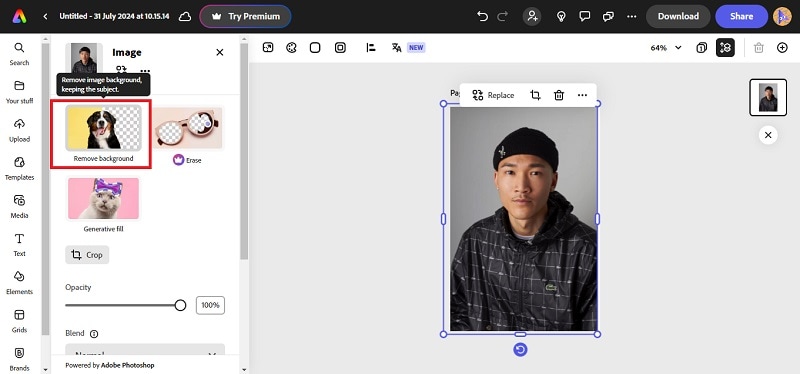
Después, puedes editar lo que necesites, como añadir un nuevo fondo, texto, efectos y mucho más.
Parte 3. Problemas comunes con Adobe Express y cómo solucionarlos
Aunque Adobe Express es bastante práctico para diversas tareas de diseño, es habitual encontrarse con algunos problemas. Si alguna vez te enfrentas a desafíos, aquí tienes algunos problemas comunes y sus soluciones:
- Inexactitud con fondos complejos
Aunque utilizar el eliminador de fondos de fotos Adobe Express es fácil, puede tener problemas con fondos complejos. Esto da lugar a resultados incompletos o inexactos. Cuando eso ocurre, es mejor utilizar programas más avanzados, como Photoshop, para un trabajo más detallado.
Deterioro de la calidad de la imagen: Si tus imágenes se ven borrosas o pixeladas después de editarlas, revisa si estás utilizando imágenes de alta resolución. Al exportar, selecciona la resolución y el formato más altos disponibles para mantener la calidad de la imagen. Ajusta la configuración de compresión si es necesario para mantener la imagen nítida.
Disminuye el rendimiento: Adobe Express puede funcionar lentamente con archivos grandes o diseños complicados. Lo que puedes hacer es cerrar otras aplicaciones y garantizar una conexión a internet estable. Para archivos grandes, intenta dividir tu proyecto en partes más pequeñas u optimizar el archivo antes de subirlo.
Problemas de compatibilidad: Adobe Express puede manejar una amplia gama de formatos de archivo. Sin embargo, si tienes problemas con determinados tipos de archivo, puedes consultar la documentación de Adobe Express para obtener una lista de formatos compatibles, y convertir los archivos a un formato admitido si es necesario.
Parte 4. Wondershare Filmora: La opción alternativa para eliminar el fondo de un video
También puedes utilizar Adobe Express para eliminar el fondo de un video, pero requiere una suscripción a sus planes Premium. Sin embargo, las posibilidades de editar video de Adobe Express pueden ser algo limitadas. Si tienes problemas con el costo o necesitas funciones más avanzadas, otra opción para eliminar fondos de video es Wondershare Filmora.
Filmora es un software de edición de video fácil de usar con una gran variedad de funciones, como el Recorte de retratos IA para eliminar el fondo de fotos y videos. Su interfaz intuitiva y sus potentes herramientas potenciadas por IA lo convierten en una excelente opción para crear videos de calidad profesional sin una curva de aprendizaje pronunciada.
Características principales:
- Recorte de imagen IA: Detecta y elimina rápidamente el fondo de tu video, centrándose en el sujeto humano.
- Eliminador de objetos de video IA: Elimina sin esfuerzo objetos o personas no deseados de tu video con solo unas pinceladas.
- Chroma Key: Sustituye fácilmente los fondos de pantalla verde por imágenes o videos personalizados.
- Enmascaramiento inteligente IA: Consigue transiciones fluidas entre escenas con el enmascaramiento de objetos.
- Recorte inteligente IA: Elimina los objetos no deseados o cambia los fondos rápidamente.
- Edición con copiloto IA: Agiliza tu proceso de edición pidiendo ayuda a tu asistente personal de IA para editar videos.
Para eliminar el fondo del video con Filmora, puedes seguir la guía paso a paso que se indica a continuación.
Paso 1 Importar y agregar archivos multimedia a la línea de tiempo
Inicia el Wondershare Filmora e importa tus videos. Arrástralos y suéltalos en la línea de tiempo para empezar a editar.
Paso 2 Elimina el fondo de tu video
Si en tu video hay un sujeto humano, puedes utilizar la función Recorte de retrato IA de Filmora para eliminar el fondo. Elige el segmento en la línea de tiempo para abrir el panel de edición. Accede a Video > Herramientas de IA y activa Retrato IA.
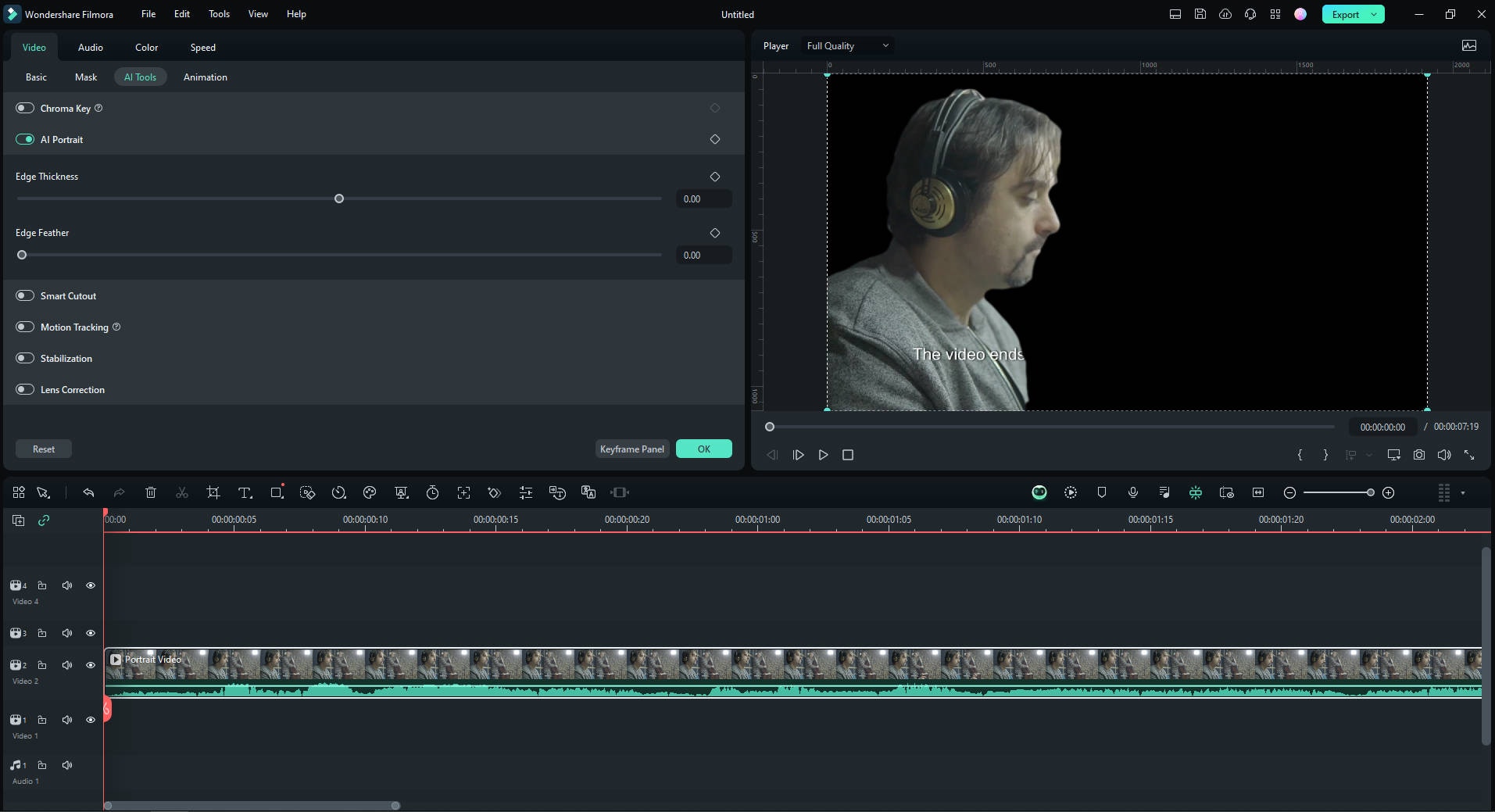
Para videos con un fondo sólido, como una pantalla verde, también puedes utilizar y activar la opción Chroma Key bajo la misma pestaña. Elige el color concreto que quieras eliminar. Después, puedes ajustar la configuración según necesites para afinar la eliminación del fondo.
Paso 3 Sustituir el fondo del video
Para sustituir el fondo, importa tu nueva imagen de fondo o video de la biblioteca multimedia o de tu galería local. Arrastra y suelta la imagen o el video en la pista situada debajo de la pista de retrato en la línea de tiempo.
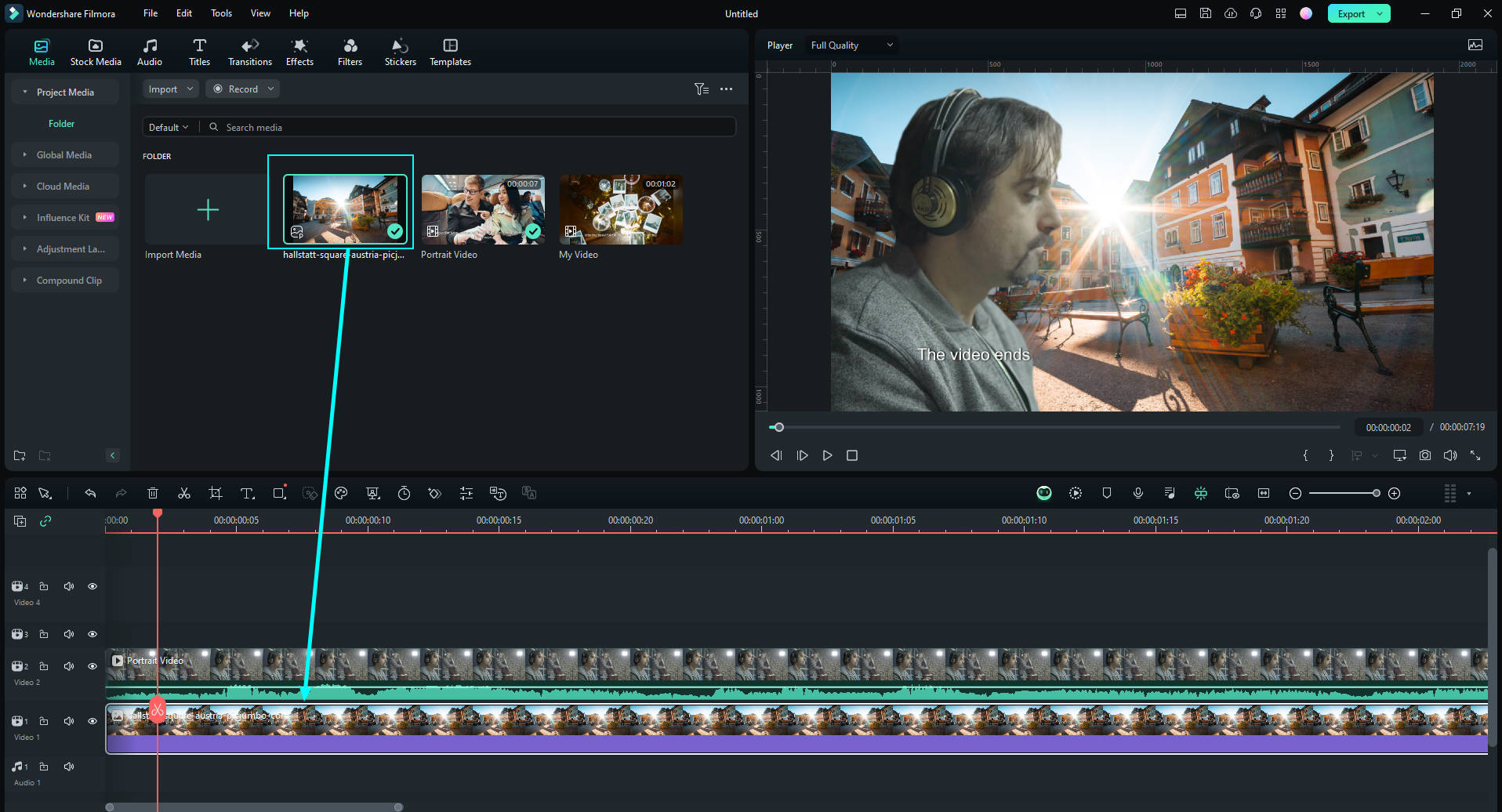
Paso 4 Agrega efectos a tu sujeto
Ahora que has aprendido a eliminar fácilmente el fondo de un video, vamos a hacerlo más interesante. Puedes ajustar aún más el video añadiendo Efectos corporales.
Ve a Efectos > Efectos corporales en la barra de herramientas superior. Navega por los efectos disponibles, haz clic en la miniatura del efecto para obtener una vista previa y agrégalos a tu video arrastrando el efecto a la línea de tiempo o haciendo clic en el botón Agregar (+) en el icono Efectos corporales.
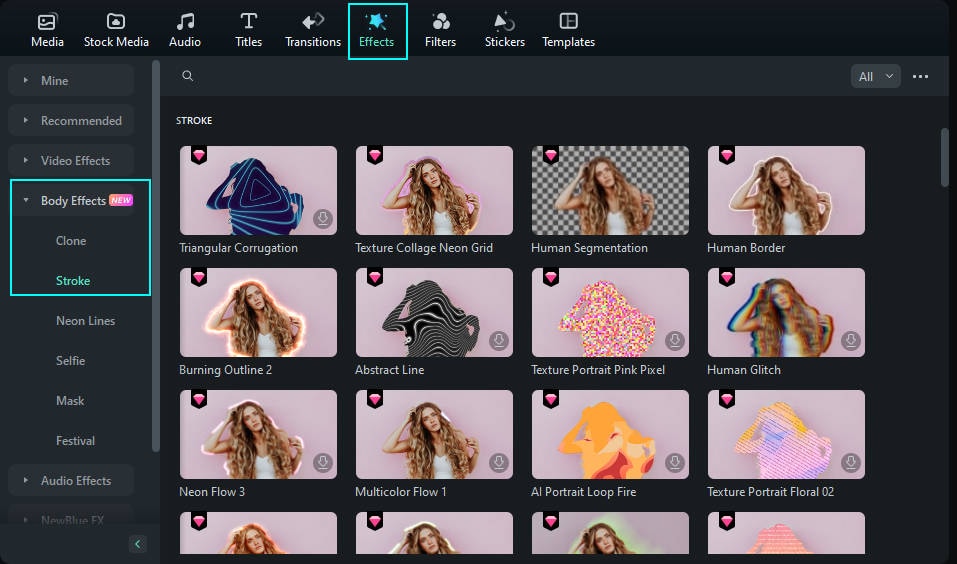
Ajusta la duración del efecto para que coincida con la duración de tu video, alargándolo o acortándolo. Reproduce el video para revisar los resultados. Después, puedes agregar más efectos repitiendo los mismos pasos.
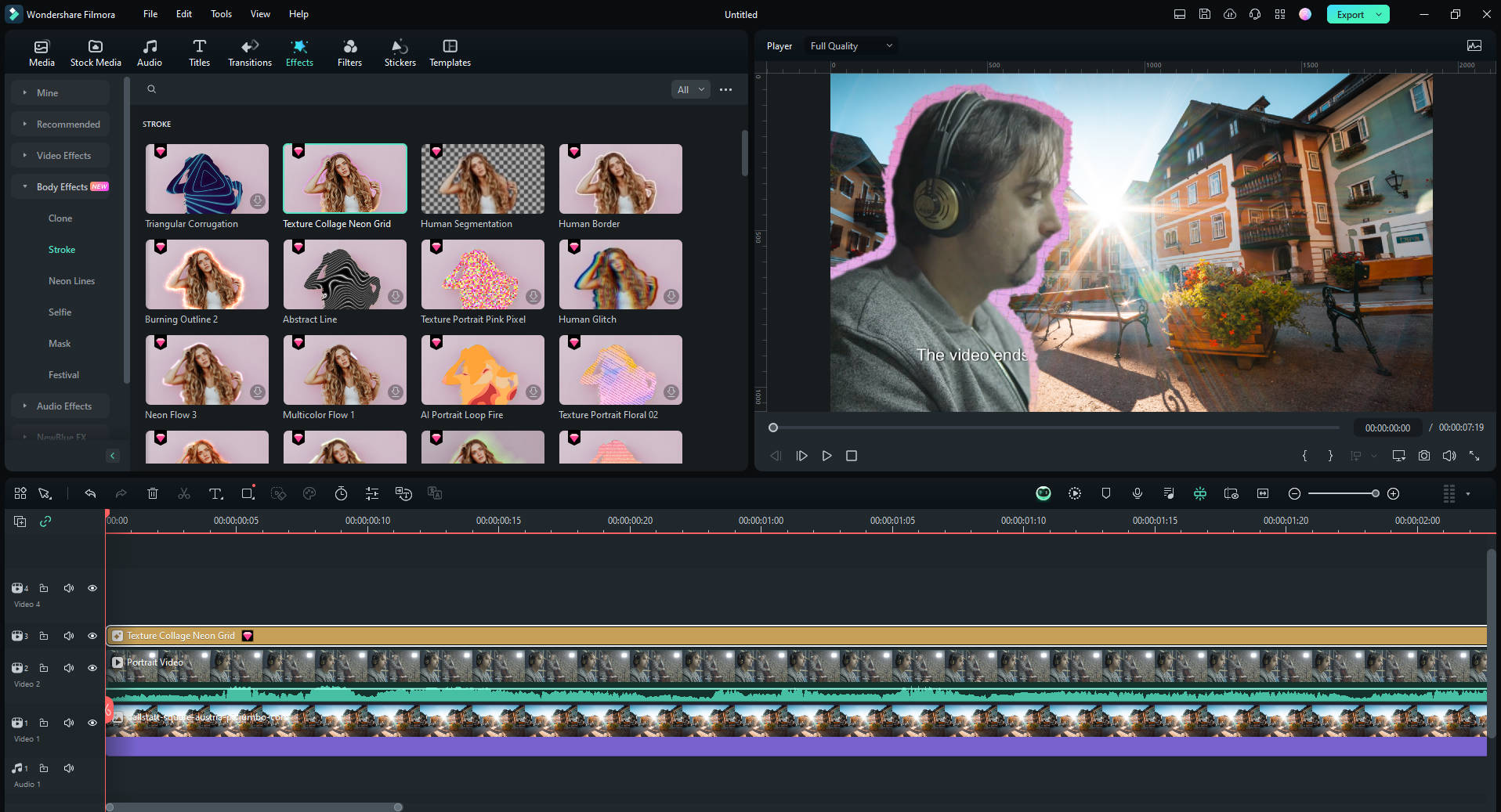
Conclusión
Para quienes Photoshop les resulte todo un reto, Adobe incluye un eliminador de fondos de imagen en Adobe Express. Desarrollada por IA, esta herramienta te puede ayudar a eliminar el fondo de una imagen en línea fácilmente en un haz clic. Adobe Express también proporciona la posibilidad de eliminar los fondos de los videos a los suscriptores del plan Premium. Pero si necesitas una buena alternativa con funciones más potentes, Wondershare Filmora es una opción excelente. Su interfaz intuitiva y sus herramientas de IA hacen que eliminar y editar el fondo de un video sea sencillo y eficaz.



 100% Seguridad Verificada | No Requiere Suscripción | Sin Malware
100% Seguridad Verificada | No Requiere Suscripción | Sin Malware


